האם ידעת שבמקום להגיע לאייפון שלך כשמגיעה שיחה, אתה יכול לענות עליה ב-Mac שלך? אם אתה עובד באופן פעיל, גולש באינטרנט או משחק במשחק, אתה יכול לראות שיחה נכנסת על מסך ה-Mac שלך ולענות לה בלחיצה. זוהי דרך נוחה לנהל שיחת FaceTime בזמן שהאייפון שלך נטען במקום אחר או בצד השני של החדר.
תוכן
- דרישות לשיחות טלפון של Mac
- הגדר את האייפון שלך לשלוח שיחות ל-Mac
- הגדר את ה-Mac שלך לקבלת שיחות
- ענה לשיחות טלפון ב-Mac
- הפעל והתאם אישית התראות FaceTime ב-Mac
נסביר את הדרישות, ההגדרות והאפשרויות כדי שתוכל להתחיל לענות לשיחות טלפון מק.
סרטונים מומלצים
קַל
5 דקות
מחשב מק
אייפון
אפליקציית FaceTime
דרישות לשיחות טלפון של Mac
כדי להתחיל, ודא שה-Mac וה-iPhone נפגשים דרישות ההמשכיות של אפל. לאחר מכן אשר שהדברים הבאים קיימים:
- אתה מחובר ל-iCloud ול-FaceTime בשני המכשירים עם אותו Apple ID.
- יש לך Wi-Fi מופעל בשני המכשירים.
- המכשירים שלך מחוברים לאותה רשת באמצעות Wi-Fi או Ethernet.
אם הכל מוגדר, אתה יכול לעבור לכוונון כמה הגדרות כדי לאפשר לשיחות הללו לעבור.
הגדר את האייפון שלך לשלוח שיחות ל-Mac
כדי לאפשר מענה לשיחות ב-Mac שלך, תצטרך להפעיל הגדרה באייפון שלך.
שלב 1: לִפְתוֹחַ הגדרות ובחר טלפון.
שלב 2: מתחת לשיחות, בחר שיחות במכשירים אחרים.
קָשׁוּר
- אתה יכול לשחק כמעט כל משחק Windows ב-Mac - הנה איך
- כיצד לשלב קובצי PDF ב-Windows, macOS או האינטרנט
- ה-M3 iMac של אפל בגודל 32 אינץ' עשוי לעמוד בפני עיכוב נוסף
שלב 3: הפעל את המתג בחלק העליון כדי אפשר שיחות במכשירים אחרים.
שלב 4: תחת אפשר שיחות מופעלות, הפעל את החלפת המצב עבור ה-Mac שלך.
לאחר מכן תוכל להקיש על חֵץ בצד שמאל למעלה כדי לצאת מהעדפות הטלפון ולאחר מכן לסגור את ההגדרות שלך.
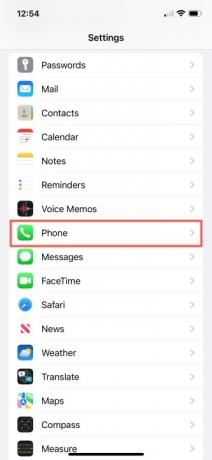
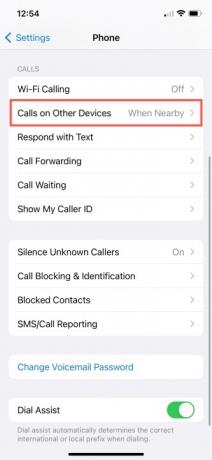

הגדר את ה-Mac שלך לקבלת שיחות
כדי להתחיל לקבל שיחות ב-MacOS, פשוט תסמן תיבה בהגדרות של FaceTime.
שלב 1: לִפְתוֹחַ FaceTime ב-Mac שלך.
שלב 2: בחר FaceTime > העדפות מסרגל התפריטים.
שלב 3: בחר את הגדרות לשונית בראש החלון הבא.
שלב 4: סמן את התיבה עבור שיחות מאייפון.
לאחר מכן תוכל לסגור את ההעדפות על ידי לחיצה על איקס בצד שמאל למעלה של החלון.

ענה לשיחות טלפון ב-Mac
כאשר אתה מקבל שיחת טלפון באייפון שלך, אתה יכול לענות עליה ב-Mac דרך אפליקציית FaceTime. אתה אמור לראות באנר או תצוגת התראה כאשר השיחה נכנסת.
לאחר מכן, בצע אחת מהפעולות הבאות:
- נְקִישָׁה תשובה לקבל את השיחה.
- נְקִישָׁה יְרִידָה כדי לשלוח את השיחה לתא הקולי.
- לחץ על החץ שליד יְרִידָה ל לשלוח את השיחה לתא הקולי ולקבל תזכורת לגבי השיחה.
הפעל והתאם אישית התראות FaceTime ב-Mac
כדי לוודא שלא תפספס שיחה, אתה יכול להתאים אישית את ההתראות עבור אפליקציית FaceTime ב-Mac לפי העדפתך.
שלב 1: לִפְתוֹחַ העדפות מערכת באמצעות הסמל ב-Dock או סמל Apple בשורת התפריטים.
שלב 2: בחר התראות ומיקוד.
שלב 3: לִבחוֹר התראות בראש החלון הבא.
שלב 4: בחר FaceTime בצד שמאל.
שלב 5: בצד ימין, הפעל את הלחצן העליון עבור אפשר הודעות.
לִבחוֹר באנרים אוֹ התראות בהתאם לאופציה שאתה מעדיף. באנרים הם זמניים בזמן שההתראות נשארות על המסך שלך עד שתנקוט עליהם פעולה.
לחלופין, סמן את התיבות עבור שאר הפריטים. אתה יכול להציג התראות במסך הנעילה ו במרכז ההודעות, הצג סמל אפליקציית תג, הפעל צלילים עבור התראות, הצג תצוגה מקדימה ואפשר קיבוץ התראות.
כשתסיים, סגור את העדפות המערכת באמצעות ה- איקס בצד שמאל למעלה של החלון.

מענה לשיחות מה-iPhone שלך בזמן שאתה עובד או משחק ב-Mac זה שימושי. כדי לוודא שאינך מקבל שיחות לא רצויות, בדוק כיצד לחסום שיחות באייפון שלך.
המלצות עורכים
- התפריט הנסתר הזה שינה לעד את אופן השימוש ב-Mac שלי
- ה-M3 MacBook Pro עשוי להשיק מוקדם יותר ממה שמישהו ציפה
- עדכון אבטחה חיוני עבור מכשירי אפל לוקח רק כמה דקות להתקין
- כיצד macOS Sonoma יכולה לתקן ווידג'טים - או להחמיר אותם אפילו יותר
- אני מקווה שאפל תביא את התכונה הזו של Vision Pro לאייפון
שדרג את אורח החיים שלךמגמות דיגיטליות עוזרות לקוראים לעקוב אחר עולם הטכנולוגיה המהיר עם כל החדשות האחרונות, ביקורות מהנות על מוצרים, מאמרי מערכת מעוררי תובנות והצצות מיוחדות במינן.




